win10系统笔记本出现“com surrogate已停止工作”的详细教程
更新日期:2019-07-01 作者:大番茄系统下载 来源:www.51luobo.cn
今天和大家分享一下win10系统笔记本出现“com surrogate已停止工作”问题的解决方法,在使用win10系统的过程中经常不知道如何去解决win10系统笔记本出现“com surrogate已停止工作”的问题,有什么好的办法去解决win10系统笔记本出现“com surrogate已停止工作”呢?小编教你只需要1、鼠标右击电脑桌面的“计算机”图标,选择“属性”选项; 2、在打开的属性窗口中,点击左侧窗口中的“高级系统设置”选项;就可以了;下面就是我给大家分享关于win10系统笔记本出现“com surrogate已停止工作”的详细步骤::
方法如下:
1、鼠标右击电脑桌面的“计算机”图标,选择“属性”选项;
2、在打开的属性窗口中,点击左侧窗口中的“高级系统设置”选项;
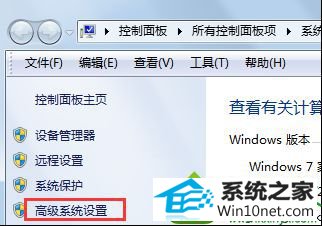
3、在打开的窗口里面,切换到“高级”标签,点击性能下方的“设置'按钮;
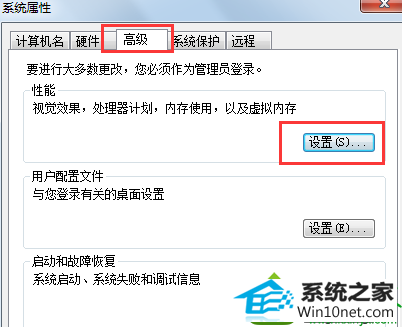
4、在性能选项窗口中,切换到数据执行保护标签;
5、更改为“为除下列选定程序之外的所有程序和服务启用dEp”选项,点击下方的添加按钮;
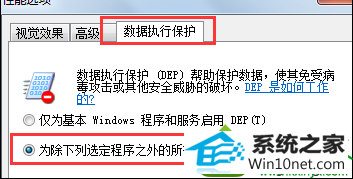
6、弹出一个设置路径的窗口,大家把路径设置为C:/windows/system32/dllhost.exe;
7、设置完成之后系统弹出一个数据执行保护的警告窗口,直接点击确定退出,重启电脑即可。
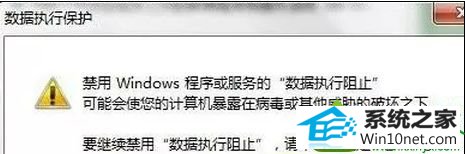
以上就是笔记本win10系统出现“com surrogate已停止工作”提示的解决方法,当用户遇到这种故障问题时,就可以按照上面的步骤进行设置,应该可以帮助大家解决问题!
win7系统推荐
栏目专题推荐
系统下载推荐
- 雨林木风 Ghost Win7 32位纯净版 v2019.07
- 系统之家W7 电脑城2020新年元旦版 (32位)
- 深度技术Windows10 32位 修正装机版 2021.03
- 雨林木风Win10 安全装机版 2020.10(64位)
- 深度技术Win10 64位 大神装机版 2020.07
- 番茄花园Ghost Win7 32位 娱乐装机版 2020.12
- 电脑公司Windows xp 完美装机版 2021.02
- 深度技术Win7 极速装机版 v2020.03(32位)
- 雨林木风Win7 企业中秋国庆版64位 2020.10
- 系统之家Win10 典藏装机版 2021.06(32位)
- 番茄花园Win7 32位 官网装机版 2020.09
- 深度技术win7免激活64位热门精致版v2021.10
- 系统之家v2021.12最新win7 64位专注清爽版
系统教程推荐
- win7电脑玩游戏无法最大化窗口游戏的设置方案?
- win10系统电脑屏幕出现雪花看着非常难受的还原方法
- win10系统安装Boson netsim的解决方案
- 图文操作win10系统笔记本HdMi输出电视没声音的步骤
- 大师设置win10系统office20010更新后无法使用的步骤
- 帮您处理win10系统本地连接没有有效的ip配置的问题
- 技术员细说win10系统无法同时登录QQ的步骤
- 手把手修复win10系统将qq视频导出来的教程
- 技术员详解win10系统安装qq2012提示“运行程序配置不正确”的办法
- 技术员练习win10系统纯净版找不到windows Media player播放器的步骤
- 技术编辑还原win10系统观看不了网络视频的问题
- win10装机版系统如何显示计算机图标
- w7装机版分辨率配置办法